Iš pirmo žvilgsnio „Apple Watch Workout“ programa atrodo gana paprasta. Tiesiog palieskite pradžios mygtuką ir prakaituosite. Bet tai yra daugiau nei atrodo iš pirmo žvilgsnio. Daugiau.
Galite pritaikyti jo išdėstymą šimtais skirtingų būdų, pakeisdami teksto dydį, padėtį, metriką ir netgi pridėdami savo pažangos diagramą. Net jei programėlę naudojate kiekvieną dieną, tikėtina, kad vis dar neatradote visų jos paslapčių.
Taigi peržiūrėkite mūsų 10 geriausių treniruočių programų patarimų ir pasiruoškite efektyvesnėms treniruotėms.
1. Apibrėžkite savo pažangą naudodami treniruočių tikslo žiedą
Greičiausias būdas pradėti treniruotę yra tiesiog paspausti mygtuką Atidaryti tikslą. Bet jei tai padarysite, prarasite vieną iš tvarkingiausių programos „Workout“ funkcijų.
Pabandykite paliesti elipsės mygtuką (…) ir pasirinkti tikslą. Taip treniruotės metu pamatysite pažangos žiedą. Jie atrodo panašūs į „Activity Rings“, tačiau yra skirtingų spalvų: šviesiai mėlynos spalvos atstumui; raudona - aktyvios kalorijos, o geltona - trukmė. Tai puikus būdas iš pirmo žvilgsnio pamatyti, kaip jums sekasi.
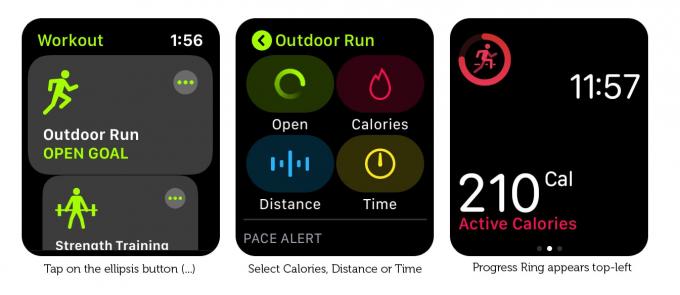
2. Racionalizuokite savo ekraną
Jei norite iškraipyti ekraną, turite dvi parinktis:
- Perjungti į vienos metrikos rodinį: Tai galite padaryti naudodami „iPhone“ programą „Watch“. Eiti į Treniruotė> Treniruotės rodinys ir pasirinkite Viena metrika.
- Sumažinkite metrikos skaičių kelių metrikų rodinyje: „IPhone“ programoje „Watch“ eikite į Treniruotė> Treniruotės vaizdas> Keli metrika> [Treniruotės tipas: pvz. Bėgimas lauke]> Redaguoti ir ištrinkite porą metrikų.
3. Peržiūrėkite kelias metrikas iš vienos metrikos rodinio
Daugeliui naudotojų kelių metrinių rodinys tikriausiai yra geriausias pasirinkimas. Bet jei jums sunku skaityti mažą tekstą, gali būti, kad lengviau matysite vienos metrikos rodinį. Nepaisant pavadinimo, vienos metrikos rodinys neapsiriboja tik viena metrika. Galite naudoti „Digital Crown“, kad treniruotės metu peržiūrėtumėte visą turimą metriką. Jie netgi pažymėti spalvomis, todėl iš pirmo žvilgsnio galite pasakyti, kuris iš jų yra.
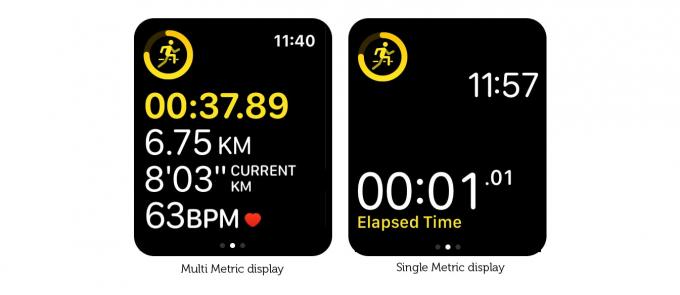
Nuotrauka: Graham Bower/„Mac“ kultas
4. Pažymėkite svarbiausią metriką
Kai kelių rodiklių ekrane rodote daugiausiai penkis rodiklius, jis gali atrodyti šiek tiek pribloškiantis, kai į tokią mažą erdvę įkišta tiek daug tipų. Laimei, vienu metu galite paryškinti vieną eilutę slinkdami su „Digital Crown“. Kiekviena metrika yra paryškinta savo ypatinga spalva.
5. Padidinkite metriką
„Multiple Metric“ ekranas automatiškai keičia mastelį, kad metrika būtų kuo didesnė, naudojant visą turimą ekrano vietą. Taigi, jei norite padidinti tipą, tiesiog pasirinkite mažiau rodomos metrikos.
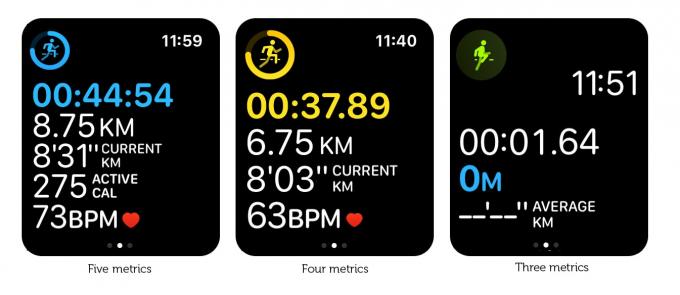
Nuotrauka: Graham Bower/„Mac“ kultas
6. Padarykite laiką didesnį
Kai naudojate programą, „Apple Watch“ būsenos juostoje visada rodo laiką viršuje dešinėje. Bėda ta, kad treniruočių metu juokaujate, tai gali būti šiek tiek sunku pastebėti.
Laimei, jūs galite padaryti jį didesnį. („Workout“ programa yra vienintelė programa, leidžianti tai padaryti). Vienos metrikos rodinyje arba kelių metrikų rodinyje, kai pasirenkate tris ar mažiau metrikų, laikas pereina iš būsenos juostos ir rodomas dideliu, paryškintu šriftu.
7. Perjunkite tarp mylių ir kilometrų
Jei rimtai užsiimate lengvąja atletika, jums gali tekti nuolat persijungti tarp mylių (važiuojant keliu) ir kilometrų (trasos metu).
Pradėdami treniruotę turite tai nepamiršti. Palieskite elipsės mygtukas (…). Pasirinkite treniruotės tipą, tada jėga bakstelėkite ekraną. Bus parodyti du mygtukai, leidžiantys atlikti perjungimą.
8. Skirtingoms treniruotėms pasirinkite skirtingą metriką
Viena iš tvarkingų kelių metrinių rodinių savybių yra ta, kad ji leidžia pasirinkti skirtingą metriką skirtingiems treniruočių tipams.
Pavyzdžiui, kai bėgate, svarbu yra atstumas ir tempas. Bet kai tu šokai, širdies ritmas ir aktyvios kalorijos yra įdomesni. Taigi būtinai patikrinkite „iPhone“ programą „Watch“ ir įsitikinkite, kad pasirinkote geriausią metriką visoms reguliariai atliekamoms treniruotėms.
9. Nenaudokite vieno metrinio ekrano plaukimui
„Single Metric Display“ leidžia slinkti vienu metriku vienu metu naudojant „Digital Crown“. Bėda ta, kad plaukimo treniruotės metu vandens užraktas įjungiamas automatiškai, todėl negalite naudoti „Digital Crown“. Tai reiškia, kad esate įstrigę vienoje metrikoje ir negalite pakeisti, kuri iš jų yra.
Taigi, jei reguliariai plaukiate, rekomenduoju laikytis kelių metrinių rodinio. (Taip pat peržiūrėkite mano 10 geriausių patarimų plaukimas naudojant „Apple Watch“.)
10. Norėdami gauti dar daugiau galimybių, naudokite trečiųjų šalių fitneso programas
„Workout“ programa yra labiausiai pritaikoma integruota „Apple Watch“ programa, tačiau ji vis dar turi savo ribas. Čia atsiranda trečiųjų šalių fitneso programos. Pavyzdžiui, jei norite atlikti širdies ritmo zonos treniruotes, Bėgikas pateikiama patogi spalvų kodų diagrama. Arba, jei norite maršruto nuorodų, patikrinkite „RunGo“, kuris puikiai integruoja juos į treniruotės ekraną.
Idealus treniruočių draugas
„Workout“ programa ne tik registruoja jūsų kūno rengybos veiklą. Jei skiriate laiko teisingai sukonfigūruoti, jis tampa nepakeičiamu treniruočių palydovu, suteikiančiu jums tiksliai reikalingą informaciją, kai jums to reikia.
Taigi skirkite šiek tiek laiko optimaliai konfigūracijai. Tai padarys jūsų treniruotę daug efektyvesnę.



